升級Win10系統之后一開機就藍屏且電腦不斷重啟怎么解決?
升級Win10系統之后一開機就藍屏且電腦不斷重啟怎么解決?這一點其實和用戶使用的計算機硬件環境有關系,目前就筆者所知的最容易引起該問題的硬件是顯卡,很多顯卡驅動都不能很好的兼容Win10系統。所以我們卸載掉剛安裝的顯卡驅動即可解決問題。

升級Win10系統之后一開機就藍屏且電腦不斷重啟的原因:
1、微軟官方:
Win10開發的技術人員也稱顯卡驅動是導致Win10系統藍屏、電腦不斷重啟問題的原因,可在安全模式中禁用獨立顯卡或卸載顯卡驅動來解決問題。
2、坊間試驗:
因為藍屏問題大多都是因為驅動問題導致,安全模式啟動環境只會加載一些必要的系統文件和驅動,可排除第三方軟件或驅動的影響。
如果在安全模式下沒有再出現藍屏或無限重啟的問題,那么基本上可以判斷是第三方軟件或驅動的影響,用戶可逐一卸載來排查。
升級Win10系統之后一開機就藍屏且電腦不斷重啟的解決方法:
1、打開設置—更新和安全—恢復—點擊高級啟動中的“立即重啟”;
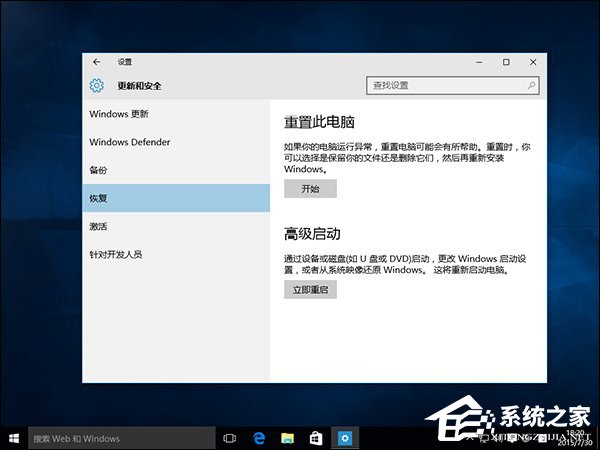
2、點擊“疑難解答”;
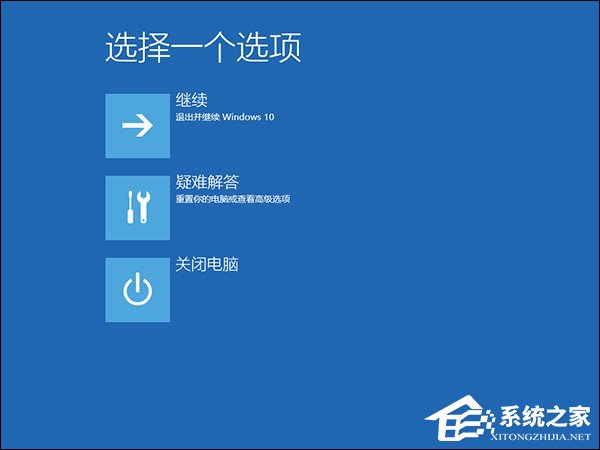
3、點擊“高級選項”;
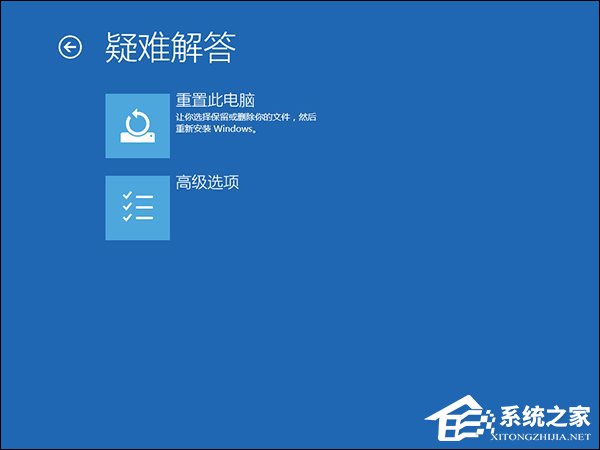
4、點擊“啟動設置”;
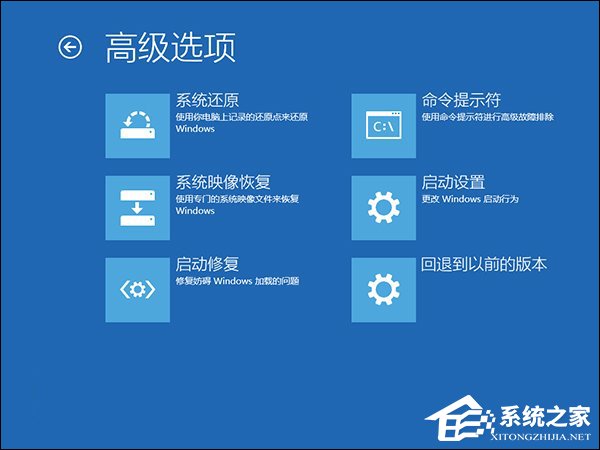
5、點擊“重啟”;
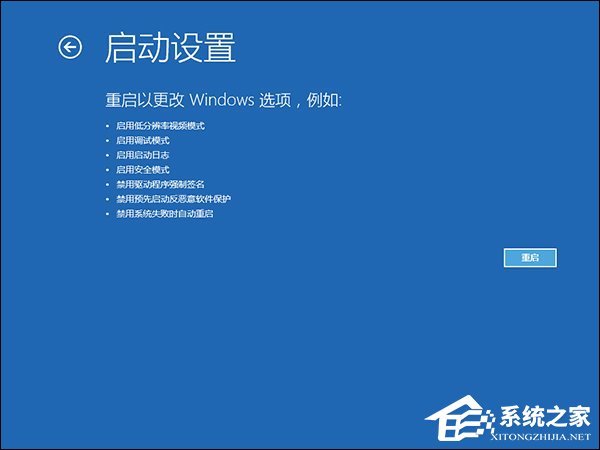
6、按F4進入安全模式;
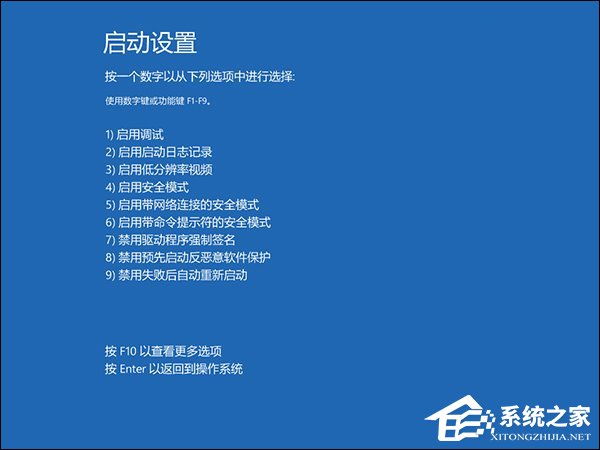
7、進入安全模式后在開始按鈕右鍵菜單中選擇“設備管理器”;
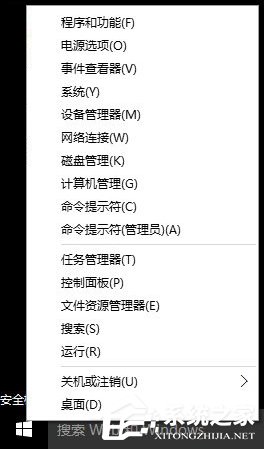
8、找到顯卡,在右鍵菜單中禁用顯卡或卸載顯卡驅動。
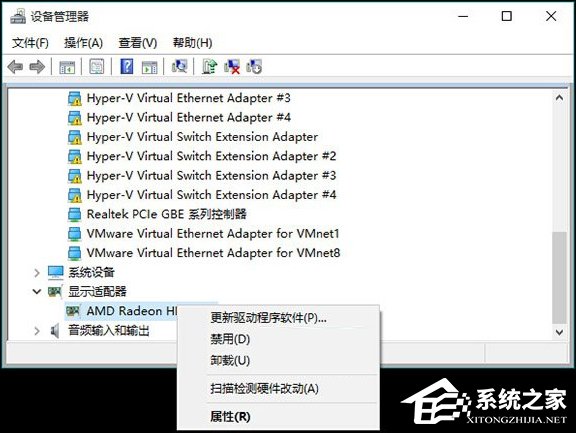
以上步驟便是解決升級Win10系統之后一開機就藍屏且電腦不斷重啟的方法,用戶如果連“疑難解答”也進不去,則可以使用重啟之后強制關機的方法來引導系統進入疑難解答,一次不行可以試驗多次,一般三次以下就夠了。
相關文章:
1. Win11 Release 預覽版 Build 22000.1879更新補丁KB5025298(附更新修復內容匯總)2. 世界上最流行的操作系統不是Linux或者Windows,而是MINIX3. UOS應用商店不能用怎么辦? uos系統應用商店不能使用的解決辦法4. Win7想要更換IP不會操作怎么辦?更換系統IP的教程5. Win8系統光驅自動彈出是怎么回事?6. mac程序沒反應怎么辦 mac強制關閉程序的方法7. Win10系統怎么去除廣告 如何去除Win10小廣告8. Win7磁盤整理碎片怎么操作?Windows7磁盤碎片整理教程9. uos如何安裝微信? uos系統微信的安裝教程10. Win10跨設備共享就近共享如何使用和關閉?Win10跨設備共享就近共享使用方法

 網公網安備
網公網安備